Ngày nay, số lượng người dùng Facebook ngày càng nhiều, và thủ thuật về cách ẩn bạn bè trên Facebook sẽ là một tính năng vô cùng hữu ích cho những ai không muốn người khác “soi mói” trang cá nhân của mình. Hãy cùng theo chân bài viết này để biết cách ẩn bạn bè trên Facebook bạn nhé!
1. Hướng dẫn cách ẩn bạn bè trên Facebook bằng điện thoại
Facebook là một mạng xã hội mở, nơi mà những người xa lạ có thể giao lưu với nhau qua một tài khoản. Cũng chính vì thế nên vấn đề riêng tư cho mỗi tài khoản cá nhân là vô cùng quan trọng.
Hiện nay, Facebook đã có những tính năng riêng tư cho tài khoản để mọi người có thể yên tâm hơn khi ở trong môi trường thế giới ảo ấy bằng việc “giấu” đi danh sách bạn bè trên Facebook khỏi những tầm ngắm của kẻ xấu.
Để giấu được các danh sách ấy thì đương nhiên ta phải biết được những thao tác để thực hiện đúng không nào!
Hoặc chỉ đơn giản là đôi khi ta thấy một tài khoản Facebook nào đó với danh sách bạn bè không có gì để hiển thị thì ta cũng sẽ thắc mắc tại sao họ lại làm được và muốn thử khóa danh sách bạn bè phải không! Nếu vậy thì hãy cùng nhau đọc bài viết này để biết được những thao tác để ẩn danh sách bạn bè nhé!
Nhưng trước khi đi vào thực hiện các thao tác ẩn bạn bè trên Facebook thì ta cần biết rằng hiện nay Facebook đã cho phép người dùng thực hiện khóa danh sách bạn bè với những chế độ xem đa dạng đó là riêng tư Chỉ mình tôi, Công khai với mọi người, Cho phép Bạn bè xem và chế độ tùy chỉnh một số Bạn bè trừ.
Đối với những chế độ:
Công khai: ở chế độ này thì hiển nhiên rằng mọi thông tin về bạn bè của bạn sẽ được công khai với mọi người, với những ai vào trang cá nhân của bạn đều có thể xem được.
Bạn bè: ở chế độ này thì chỉ những ai là bạn bè, đã kết bạn trên Facebook với bạn rồi thì mới có thể xem được danh sách bạn bè của bạn mà thôi.
Chỉ mình tôi: với chế độ này thì danh sách bạn bè của bạn sẽ bị khóa hoàn toàn, không ai có thể xem được ngoại trừ bản thân bạn hoặc những ai có Facebook của bạn thì mới có thể xem được.
Bạn bè trừ: ở chế độ này bạn có thể tùy chọn ra những người mà bạn cho phép họ có thể thấy được danh sách bạn bè của bạn.
Và hiện nay, điện thoại là thiết bị bạn dùng để sử dụng Facebook hằng ngày và để biết được các cách ẩn danh sách bạn bè trên Facebook là vô cùng cần thiết. Để thực hiện các thao tác ấy bạn cần làm các bước sau đây:
Hướng dẫn nhanh:
Tại giao diện Facebook, bạn nhấn chọn biểu tượng 3 gạch ngang ở góc phải màn hình > chọn Cài đặt và quyền riêng tư > sau đó chọn Cài đặt > chọn Cách mọi người tìm và liên hệ với bạn > chọn Ai có thể xem danh sách bạn bè của bạn? > chọn Chỉ mình tôi hoặc các tuỳ chọn khác.
Hướng dẫn cụ thể:
Bước 1: Sau khi vào ứng dụng Facebook trên điện thoại, bạn nhấn chọn mục biểu tượng 3 gạch ngang như bên dưới màn hình.
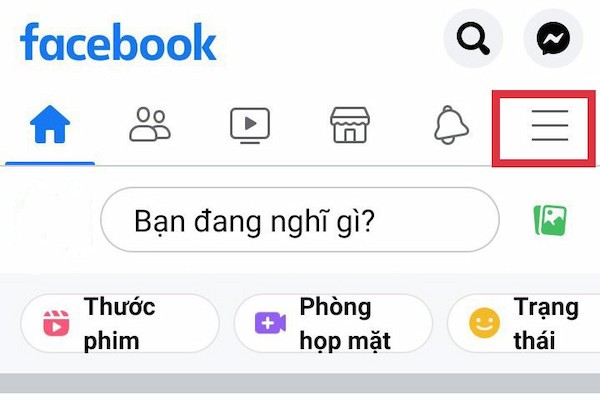
Bước 2: Tại đó, bạn chọn Cài đặt & Quyền riêng tư
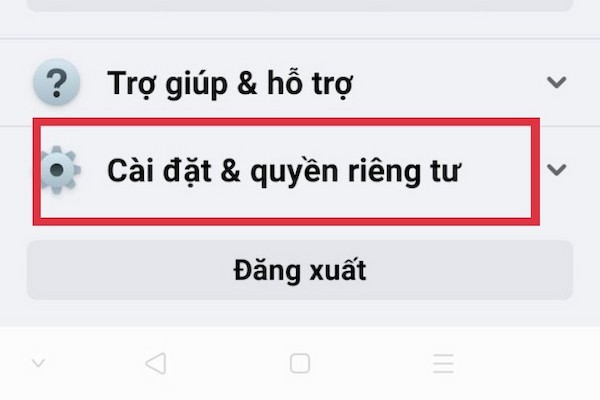
Bước 3: Bạn nhấn vào chọn Cài đặt
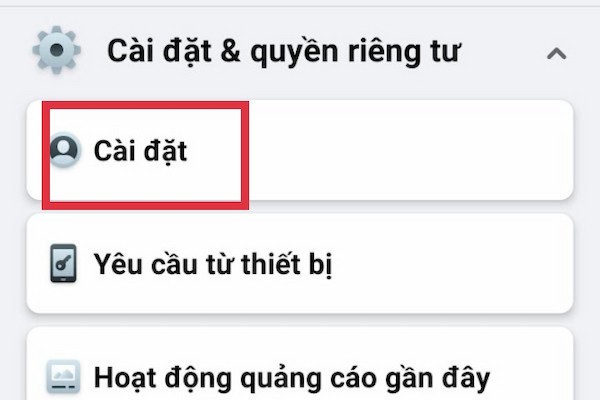
Bước 4: Tại mục Đối tượng và chế độ hiển thị, bạn nhấn chọn Cách mọi người tìm và liên hệ với bạn.

Bước 5: Bạn nhấn chọn Ai có thể xem danh sách bạn bè của bạn?
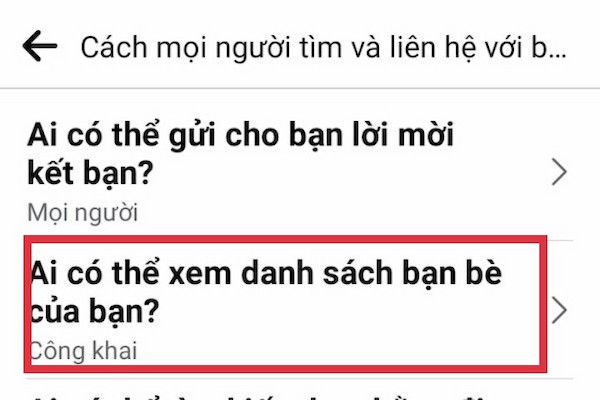
Bước 6: Ở các mục lựa chọn, bạn chọn Chỉ mình tôi để cài đặt chế độ riêng tư chỉ mình bạn có thể thấy danh sách bạn bè của bạn. Còn nếu bạn muốn chỉ bạn bè thân thiết với bạn mớ có thể thấy thì bạn chọn Bạn bè cụ thể.
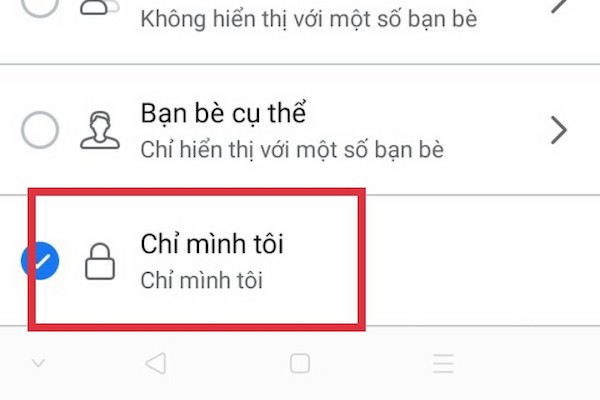
Chỉ cần làm những bước đơn giản như trên là bạn có thể biết cách ẩn bạn bè trên Facebook rồi đấy! Những bước trên là áp dụng cho Facebook sử dụng trên điện thoại. Còn với các thao tác để ẩn bạn bè trên Facebook ở máy tính thì các bạn hãy theo dõi phần dưới đây nhé!
2. Hướng dẫn cách ẩn danh sách bạn bè trên Facebook bằng máy tính
Cách để ẩn bạn bè trên Facebook rất đơn giản, bạn chỉ cần làm theo những bước hướng dẫn sau đây:
Hướng dẫn nhanh:
Tại giao diện trang Facebook cá nhân trên máy tính > chọn Bạn bè > chọn biểu tượng 3 chấm nằm ngang > chọn Chỉnh sửa quyền riêng tư > chọn Danh sách bạn bè > đổi thành Chỉ mình tôi.
Hướng dẫn cụ thể:
Bước 1: Tại giao diện trang Facebook cá nhân trên máy tính, các bạn nhấn chọn mục Bạn bè.
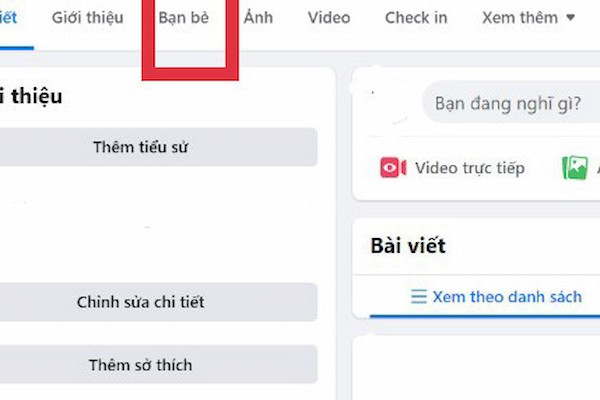
Bước 2: Tại mục này, các bạn nhấn vào ký hiệu Ba chấm nằm ngang để mở rộng các tùy chọn. Và bạn bấm vào chọn Chỉnh sửa quyền riêng tư.
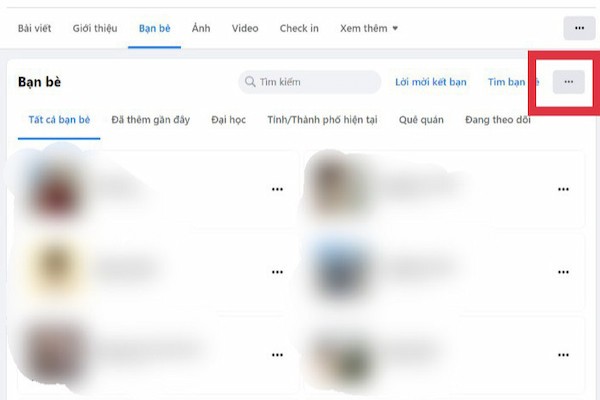
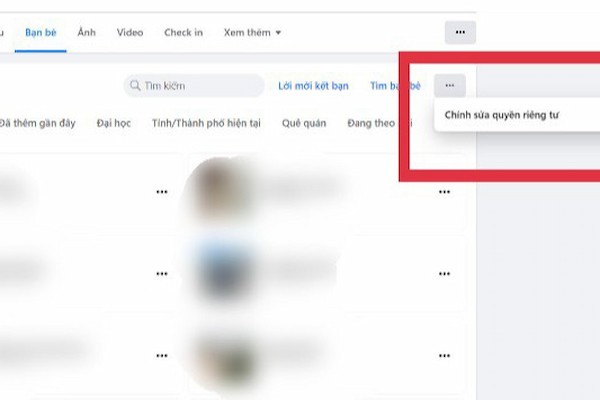
Bước 3: Ngay khi bạn bấm vào thì màn hình sẽ hiện ra một khung cửa sổ cài đặt nhỏ, bạn chỉ cần bấm vào Danh sách bạn bè và chọn Chỉ mình tôi.
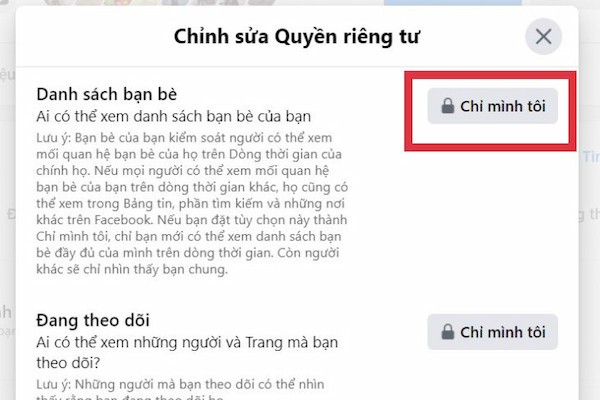
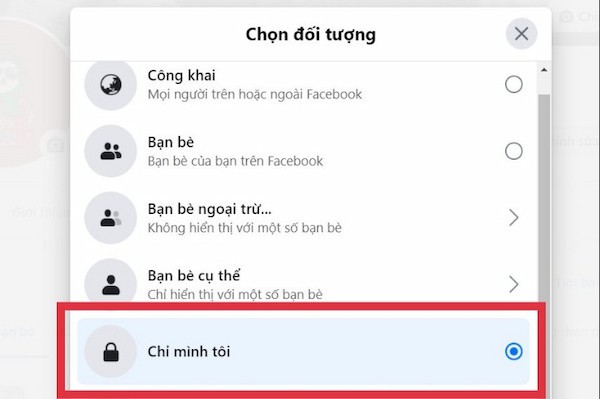
Với những hướng dẫn ẩn bạn bè trên Facebook bằng máy tính như trên thì bạn đã có thể ẩn được danh sách bạn bè của bạn rồi đấy. Việc ẩn bạn bè trên Facebook nhằm mục đích không chỉ để tránh những kẻ lạ mặt đi “soi mói” trang cá nhân của bạn mà còn để bảo vệ thông tin về bạn bè của bạn trên Facebook nữa.
Bên cạnh đó, việc cài đặt để ẩn danh sách bạn bè sẽ giúp bạn kiểm soát được các đối tượng có thể xem thông tin trên trang của bạn, tăng tính riêng tư bảo mật cũng như tránh bị những kẻ xấu lợi dụng cho những mục đích không lành mạnh.
3. Hướng dẫn cách ẩn bạn bè chung trên Facebook
Với cách ẩn bạn chung trên Facebook thì rất tiếc cho bạn là sẽ không có tính năng đó. Bởi sau khi ẩn danh sách bạn bè, thì những ai là bạn bè chung vẫn sẽ được hiển thị. Đó là do Facebook mong muốn mọi người quen có thể dễ dàng nhìn thấy và nhận ra nhau, do đó chúng ta cũng phải chấp nhận sự hạn chế này các bạn nhé!
Và nếu các bạn muốn ẩn danh sách bạn bè thì hãy tham khảo lại phần phía trên hoặc có thể đọc sơ qua về tóm tắt các bước thực hiện dưới đây:
Bước 1: Tại giao diện chính của Facebook, bạn nhấn chọn biểu tượng ba gạch nằm ngang góc trên cùng để mở giao điện các tùy chọn và bạn hãy nhấn chọn Cài đặt & quyền riêng tư sau đó chọn Cài đặt
Bước 2: Tại đây, bạn hãy nhấn chọn vào mục Cách mọi người tìm và liên hệ với bạn.
Bước 3: Bạn hãy nhấn chọn Ai có thể xem danh sách bạn bè của bạn
Bước 4: Tại bước này, bạn hãy nhấn chọn các tùy chọn xem được hiện sẵn lên. Và để ẩn danh sách thì bạn hãy nhấn chọn Chỉ mình tôi để khóa danh sách bạn bè và chỉ mình bạn có thể thấy.
4. Hướng dẫn cách chỉ hiển thị bạn chung trên Facebook
Như đã nói ở phần trên thì danh sách bạn chung vẫn sẽ hiển thị với mọi người một cách công khai để mọi người trên Facebook có thể dễ dàng nhận ra nhau.
Vì thế nên danh sách bạn chung vẫn sẽ được Facebook hiển thị tự động một cách công khai, các bạn cũng không thể chủ động ẩn hoặc hiện danh sách bạn chung được nhé! Kể cả khi bạn đã ẩn danh sách bạn bè thì trang cá nhân ở mục Bạn chung của bạn vẫn sẽ được hiển thị.
Khi bạn vào mục Bạn bè thì danh sách sẽ hiện lên là Không có bạn bè nào để hiển thị.
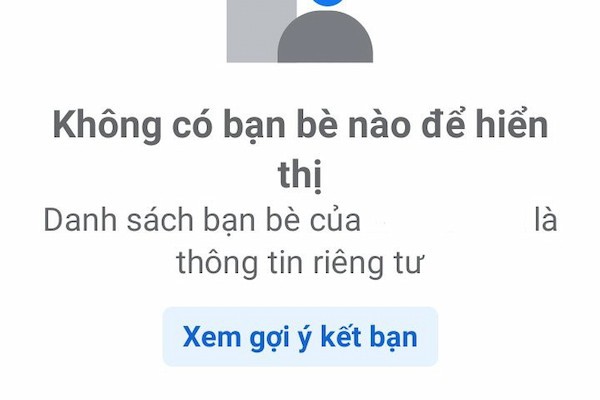
Nhưng khi bạn vào phần Bạn chung thì vẫn sẽ hiện những bạn bè mà cả hai cùng kết bạn.
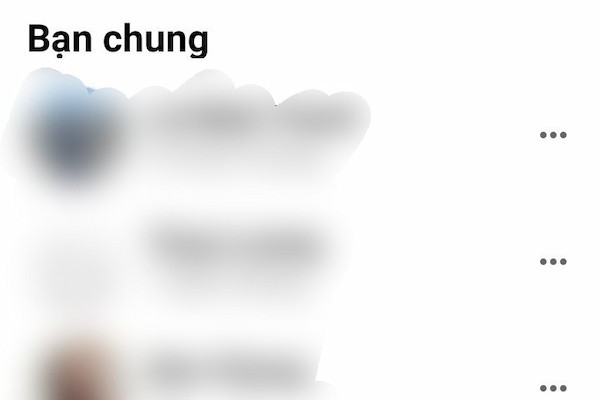
Có thể thấy một điều rằng, việc ẩn danh sách bạn bè không chỉ tạo ra sự riêng tư cho tài khoản Facebook của bạn, tránh khỏi con mắt tò mò tọc mạch của người khác mà còn có thể giúp bạn tránh được những kẻ xấu đang nhắm vào tài khoản Facebook của bạn với những ý đồ xấu, giúp bảo vệ tài khoản của bạn.
Và hy vọng với những chia sẻ, hướng dẫn trên thì các bạn có thể nắm được các cách ẩn bạn bè trên Facebook. Chúc các bạn thực hiện thành công!
